
Excelとよく似たソフトWPS OfficeのSpreadsheetsで連番、日付、曜日を簡単に入力する方法を説明します。
MS-Officeではオートフィル機能と言いますがWPS Officeでは「自動フィル」と言うらしいですが・・・(汗)
Microsoft Office(以下、MS-Office)を使ってましたが、個人で使うにしては少し財布に負担が掛かるのでキングソフトのWPS Office2を使ってます。
価格の割に高機能でMS-Officeとの互換性も非常に高く殆どレイアウトも崩れることなく編集できます。
長い間、MS-Officeになれてしまうと若干の操作の違いで、たまに悩んでしまうこともあります。またMS-OfficeにはできてWPS Officeにはできないこともあります。
そんな基本的な事から勉強しながら書いて行きます。
連番、日付、曜日を入力
連番入力
シートの適当な場所に「1」を入力します。入力したら「1」のマスをクリックします。
マスの右下に点があるので、それをクリックしたまま下に引っ張ります。
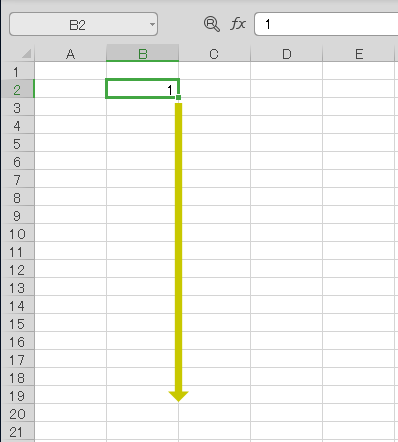
下まで引っ張ると自動的に連番で番号が入力できます。
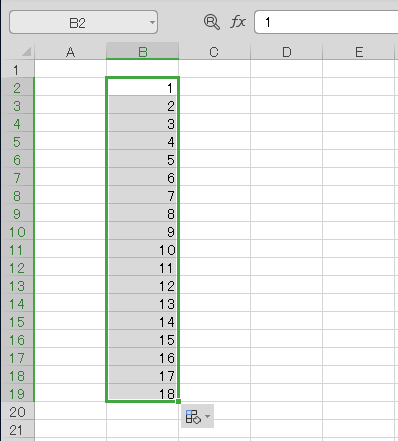
引っ張った点の右下のアイコンをクリックすると「連続データ」が選択されており、この機能で連番で表示しています。
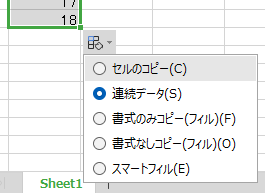
「セルのコピー」を選択してみると、最初に入力した「1」が全てのマスにコピーされます。
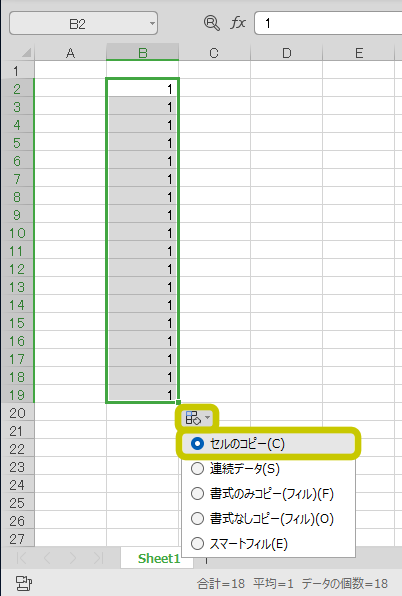
日付入力
上記で連番を入力したので、その横に日付を入力してみます。
1の横に「11/1」と入力してエンターキーを押します。すると自動的に「11月1日」と変換されます。
「11月1日」をクリックして右下の点をクリックしたまま下に引っ張ります。
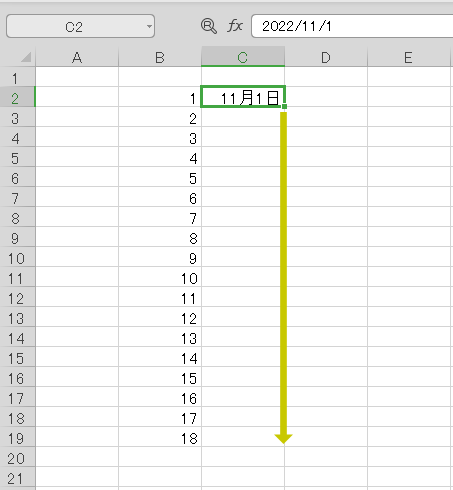
自動的に「11月1日」から「11月18日」まで日付が入ります。
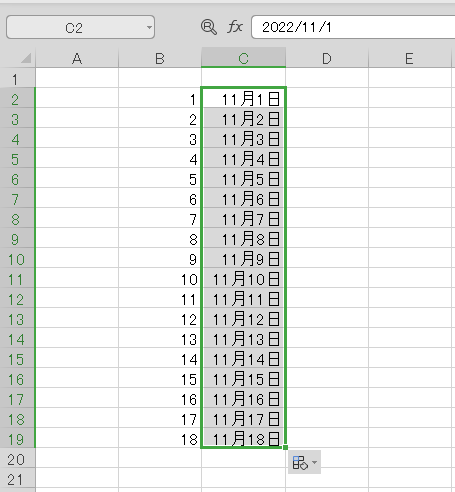
点の右下のアイコンをクリックして「セルのコピー」を選択すると「11月1日」がそのままコピーされます。
また連続データの日、週、月、年単位に変更することも可能です。
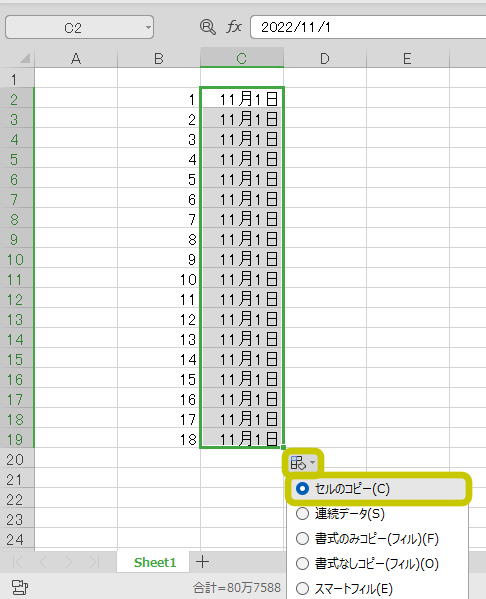
曜日入力
今度は11月1日の横に「火曜日」と入力します。
火曜日の右下の点をクリックしたまま、下に引っ張ります。
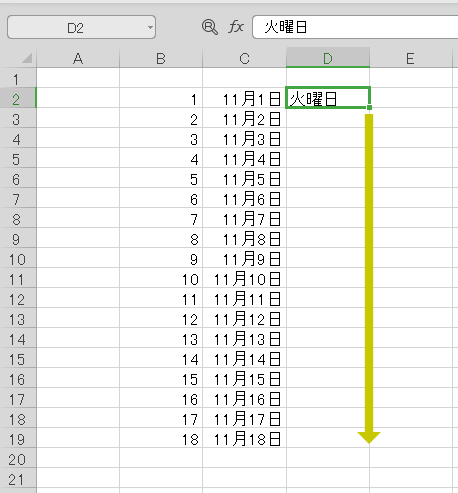
自動的に1週間の曜日が入力されます。
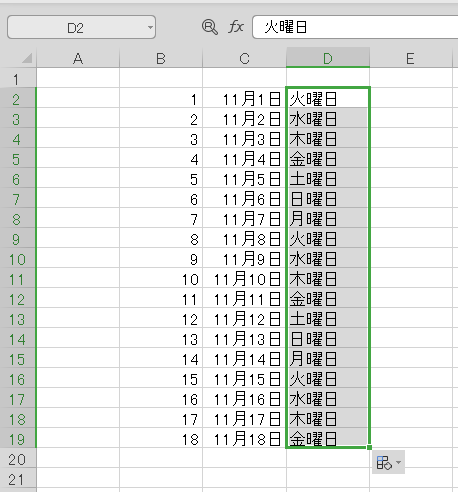
点の右下のアイコンをクリックすると「セルのコピー」にチェックが付いてますが、この機能は実際「書式なしコピー(フィル)」が選択されています。「セルのコピー」を選択してみると「火曜日」の下のマスがすべて「火曜日」になります。
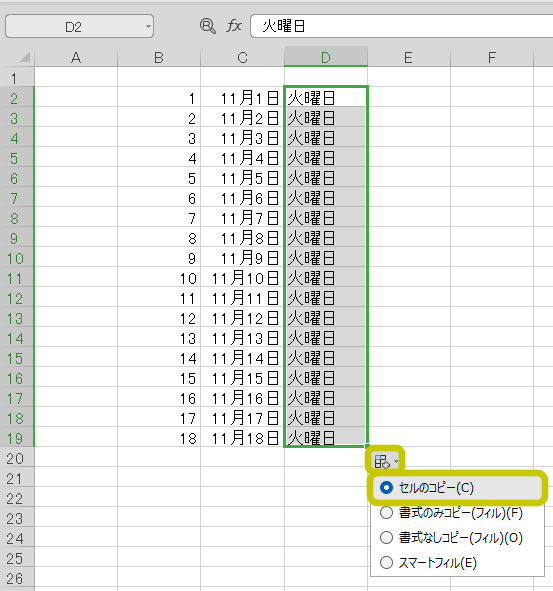
MS-Officeとほぼ同じように使えて買い切りの価格は半値以下でした。
機能的に一部使えない部分もありますが、数年使ってみて不自由に感じたことはありません。
お疲れ様でした。
※上記内容より、何らかの影1響で不具合が生じても全て自己責任でお願いします。